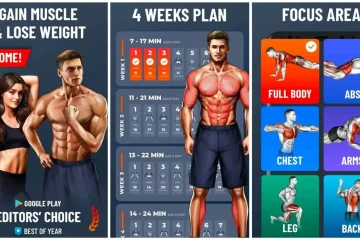Il dominio di Instagram nello spazio dei social media continua a non avere rivali. Mentre i Instagram Reels potrebbero creare dipendenza, potresti perdere le notifiche su Live eventi o commenti dei tuoi amici. Se Instagram non ti invia notifiche sul tuo iPhone, continua a leggere per risolvere questo problema.
1. Abilita notifica
Forse un tuo amico o un familiare ha disabilitato accidentalmente la notifica sull’app Instagram. È necessario abilitare l’opzione dal menu Impostazioni. Segui i passaggi seguenti.
Passaggio 1: Apri l’app Impostazioni su iPhone.
Passaggio 2: Scorri verso il basso fino all’app Instagram.
Passaggio 3: tocca Notifiche e abilita Consenti notifiche dal seguente menu.
2. Abilita aggiornamento app in background
Instagram si basa sull’aggiornamento app in background per fornire nuove notifiche all’utente. Se l’opzione è disabilitata, non riceverai alcuna notifica dall’app. Segui i passaggi seguenti.
Passaggio 1: apri l’app Impostazioni su iPhone.
Passaggio 2: Scorri verso il basso fino a Instagram e toccalo.
Passaggio 3: attiva/disattiva l’aggiornamento dell’app in background dal seguente menu.
3. Abilita dati mobili
L’opzione Dati mobili consente a Instagram di utilizzare i dati mobili in background per fornire nuove notifiche su iPhone. Assicurati di abilitare l’opzione dal menu Impostazioni iPhone.
Passaggio 1: Apri l’app Impostazioni su iPhone.
Passaggio 2: Scorri verso il basso fino a Instagram e toccalo.
Passaggio 3: attiva/disattiva i dati mobili dal seguente menu.
4. Disattiva la modalità Non disturbare
Come suggerisce il nome, La modalità Non disturbare disabiliterà tutte le notifiche dalle app di terze parti su iPhone. Assicurati di disabilitare la modalità DND su iPhone per ricevere le notifiche.
Scorri verso il basso dall’angolo in alto a destra e apri il Centro di controllo e disabilita la modalità DND. In alternativa, puoi andare su Impostazioni > Non disturbare e disabilitare l’interruttore DND.
5. Disattiva la modalità di risparmio energetico
La modalità di risparmio energetico su iPhone è progettata per risparmiare il consumo della batteria del telefono. Se stai utilizzando l’iPhone in modalità risparmio energetico, potrebbe chiudere completamente Instagram in background e interferire con le notifiche. Segui i passaggi seguenti per disabilitare la modalità di risparmio energetico su iPhone.
Passaggio 1: apri l’app Impostazioni su iPhone.
Fase 2: Scorri verso il basso fino a Batteria e disabilita la modalità di risparmio energetico dal seguente menu.
6. Passa all’account principale in Instagram
Instagram ti consente di utilizzare più account contemporaneamente nell’app. È utile per coloro che utilizzano il social network sia per uso personale che professionale.
Se utilizzi un account Instagram Business e l’account personale e non ricevi notifiche dall’account personale, considera di passare a l’account principale nell’app. Ecco come effettuare il passaggio.
Passaggio 1: Apri l’app Instagram su iPhone.
Passaggio 2: premi a lungo sull’icona del profilo nell’angolo in basso a destra.
Fase 3: Passa all’account principale e inizierai a ricevere notifiche dall’app.
7. Disabilita le notifiche di pausa da Instagram
Instagram offre un’opzione per mettere in pausa tutte le notifiche dall’app. Assicurati di aver disabilitato l’opzione Sospendi notifiche. Segui i passaggi seguenti.
Passaggio 1: Apri l’app Instagram su iPhone.
Passaggio 2: Tocca l’icona Profilo nella barra dei menu in basso.
Passaggio 3: Tocca il menu dell’hamburger in alto a destra corner.
Passaggio 4: Seleziona Impostazioni.
Passaggio 5: seleziona Notifiche e disabilita l’interruttore Metti in pausa tutto dal seguente menu.
Puoi andare a ciascuna sezione dallo stesso menu, come Post, Storie, Commenti, Seguiti e Follower, Messaggi, Live e IGTV e attiva le notifiche.
8. Lascia Instagram Testflight
Instagram testa le funzionalità imminenti con un gruppo selezionato di utenti tramite l’app Testflight su iPhone. Se fai parte di un programma del genere e hai problemi con le notifiche dell’iPhone, considera di lasciarlo.
Apri l’app Testflight e individua l’app Instagram. Seleziona Interrompi test dal seguente menu.
9. Rimuovi Instagram da Screen Time
Instagram è sicuramente un’app che crea dipendenza. Utilizzando la funzione Screen Time su iPhone, puoi frenare l’utilizzo non salutare dell’app.
Se hai esaurito giorni specifici di utilizzo su Instagram, l’icona dell’app diventerà grigia e non sarai in grado di interagire con l’app e non riceverai alcuna notifica.
Puoi rimuovere lo Screen Time per Instagram o estenderlo a qualche minuto in più dall’app Impostazioni.
Passaggio 1: Apri l’app Impostazioni e vai al menu Tempo di utilizzo.
Passaggio 2: Vai a Limiti app. Scorri verso sinistra su Instagram e seleziona Elimina.
Step 3: You can also tap on Instagram and tap on Time and extend the Screen Time limit for the app.
10. Update Instagram
Instagram notifications not working on iPhone might be due to the buggy build released by the company. Thankfully, Instagram is quick to resolve such critical issues with the following update.
Open the App Store and tap on the Profile icon in the upper right corner. Update Instagram to the latest version, and you should start receiving notifications from the app.
Start Receiving Latest Updates from Instagram
There isn’t any true alternative to Instagram out there. Instagram notifications not working on the iPhone can be a deal-breaker for the majority out there. Go through the steps below and troubleshoot the issue in style. Do let us know which trick worked for you in the comments below.
Next up: You can easily schedule posts on Instagram. Read the post below to learn how to schedule posts on Instagram.
The above article may contain affiliate links which help support Guiding Tech. However, it does not affect our editorial integrity. The content remains unbiased and authentic.